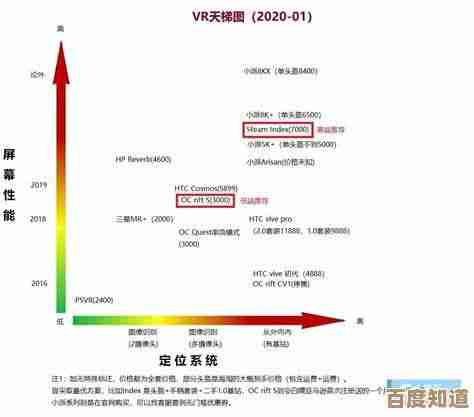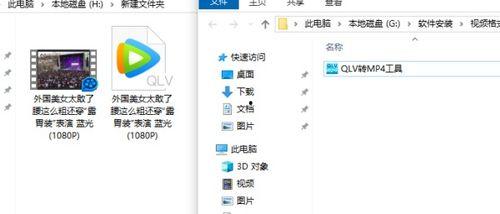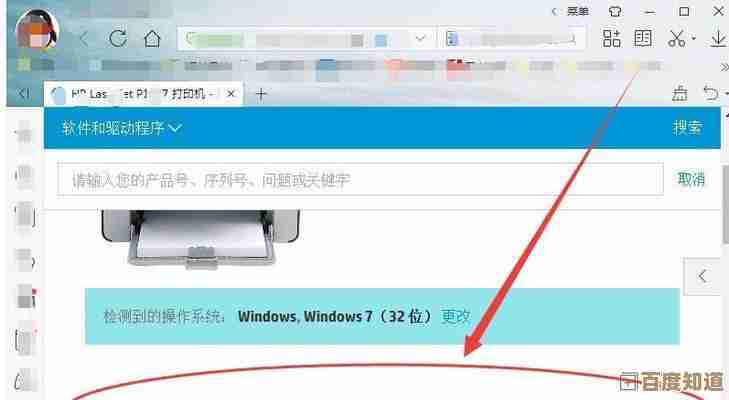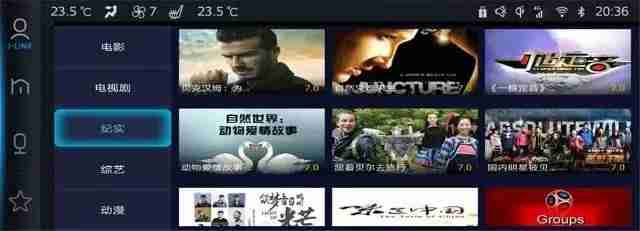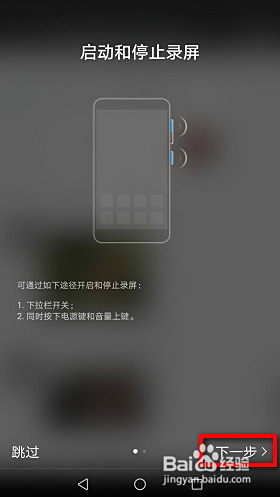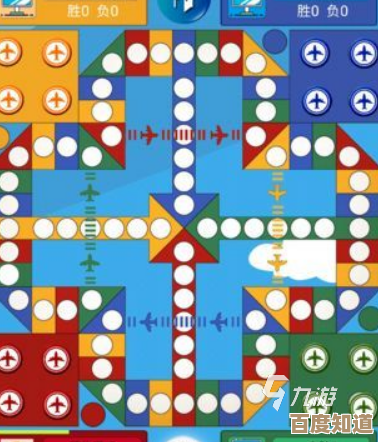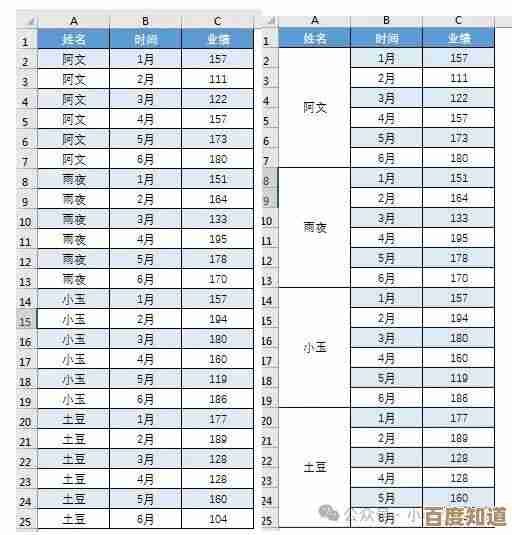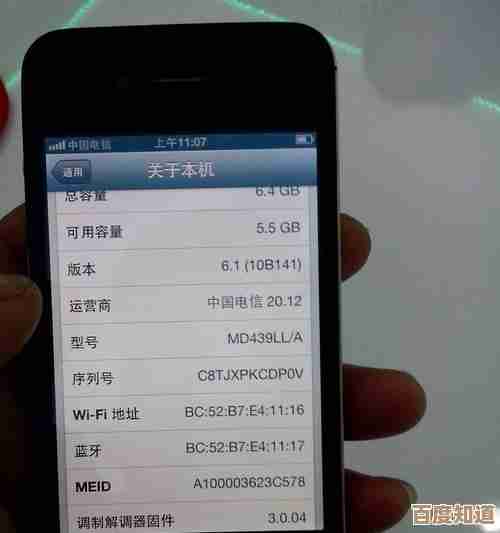电脑升级Win10出现问题?详细排查指南帮您快速恢复稳定
- 游戏动态
- 2025-10-22 09:41:32
- 1
哎,我跟你讲,这事儿我可太有感触了,我那台老伙计,一台用了快六年的笔记本,前段时间也不知道是哪根筋搭错了,心血来潮就想给它升个Win10,想着让它焕发第二春嘛,结果你猜怎么着?直接给我卡在开机那个转圈圈的界面,转啊转啊,转了半个钟头,跟鬼打墙似的,我当时那个心情啊,真是……恨不得给它一拳。😅
所以今天咱就聊聊这个,要是你也遇到了类似情况,别慌,咱一步一步来,就当是跟电脑玩个解谜游戏,虽然这游戏有点气人。
最关键的,别急着砸电脑!
深呼吸,第一步,咱得先判断它“死”到什么程度了,是完全黑屏?还是卡在登录界面?或者像我那样,无限转圈?不同症状,治法不一样。
-
开机黑屏,只有一个鼠标指针,或者啥也没有。 这种情况,大概率是显卡驱动或者某些开机自启动的软件在捣鬼,你可以试试看能不能调出“任务管理器”——疯狂按
Ctrl + Alt + Delete,如果运气好,屏幕亮了,出现了选项菜单,那就选“任务管理器”,然后点“文件” -> “运行新任务”,输入“explorer.exe”,回车,嘿,说不定桌面就回来了!要是这招灵了,赶紧第一件事,去设备管理器里,把显卡驱动更新或者回滚到上一个版本。 -
卡在登录界面,输完密码进不去,或者直接卡死。 这可能是用户配置文件出了问题,有个偏方可以试试:在登录界面,注意啊,是输入密码的那个界面,你看右下角有个电源按钮,这时候按住键盘上的
Shift键不放,再去点“重启”,电脑会进入一个蓝屏的选项界面(这叫WinRE,Windows恢复环境),然后选“疑难解答” -> “高级选项” -> “启动设置” -> “重启”,重启后,会有一堆选项,按数字键选择“启用安全模式”,如果能进安全模式,哎,那就成功一半了,在安全模式下,你可以把最近安装的软件、更新啥的卸掉,特别是那些杀毒软件、系统优化工具,它们经常是罪魁祸首。
我那台电脑呢,属于更麻烦的第三种。
- 升级过程中卡住,或者升级后无限重启/转圈。 这可太折磨人了,我当时就卡在“嗨,别来无恙啊”那个界面之后,圈圈一直转,等了快一小时,心凉了半截,这时候,强制关机是免不了的(长按电源键10秒)。…再开,如果还不行,就得用大招了。
制作一个系统安装U盘,这是救命的稻草。 你得找另一台能正常上网的电脑,去微软官网下载一个叫“Media Creation Tool”的工具,用它做一个Win10的安装U盘,然后把这U盘插到你的病号电脑上,从U盘启动(开机时按F12或Esc之类的键选择启动设备,这个因电脑而异,你得查一下你的电脑型号)。
从U盘启动后,别急着选“安装”,看左下角有个“修复计算机”,点进去,
-
先试试“启动修复”,这个工具能自动fix一些常见的启动问题,有时候有奇效,虽然对我那次没啥用……但它值得一试。
-
如果不行,回到这个界面,选“疑难解答” -> “高级选项” -> “命令提示符”,这时候,我们得手动清理一下可能损坏的系统文件了,在黑色的命令窗口里,依次输入下面这些命令,每输完一条按回车:
sfc /scannow(这个是扫描并修复系统文件,但有时候在恢复环境里权限不够)- 更有效的是这两条:
bootrec /fixmbrbootrec /rebuildbcd这俩命令是修复引导记录的,很多升级失败是因为引导文件出错了,输完重启看看,我当时就是靠这个,终于看到了久违的桌面,激动得差点老泪纵横。
-
终极绝招:重置此电脑。 如果上面所有方法都宣告失败,那可能系统文件损坏得太厉害了,还是在那个“疑难解答”界面,你会看到“重置此电脑”的选项,你可以选择“保留我的文件”来重装系统,这样你的文档、照片啥的还在,但安装的软件都没了,这是代价最小、成功率最高的重装方式了,如果连这都不行……那可能就得“删除所有内容”了,相当于恢复出厂设置,这是最后的手段。😮💨
一些零碎但可能救命的小贴士:
- 断电大法好:对于任何莫名其妙的卡顿,试试完全断电,拔掉电源适配器,对于笔记本,再把电池抠出来(如果能抠的话),然后长按电源键30秒放放电,再装回去开机,这能清空静电,解决很多玄学问题。
- 外设是魔鬼:升级前或者出问题后,把所有的U盘、移动硬盘、打印机、甚至多余的显示器都拔掉,只留键鼠,我后来才知道,我一个老旧的外置声卡可能就是导致我升级失败的元凶之一。
- 硬盘健康度:如果电脑特别老,检查一下硬盘是不是有坏道,可以用CrystalDiskInfo这类软件看看健康状态,机械硬盘老了真的会拖垮整个系统。
唉,折腾电脑这事儿吧,真是一把辛酸泪,但每次解决完问题,那种成就感,也挺爽的,希望我这啰里啰嗦的经验,能帮你少走点弯路,电脑是工具,人才是主人,别被它气着了,慢慢来,总能搞定的,祝你好运!💪
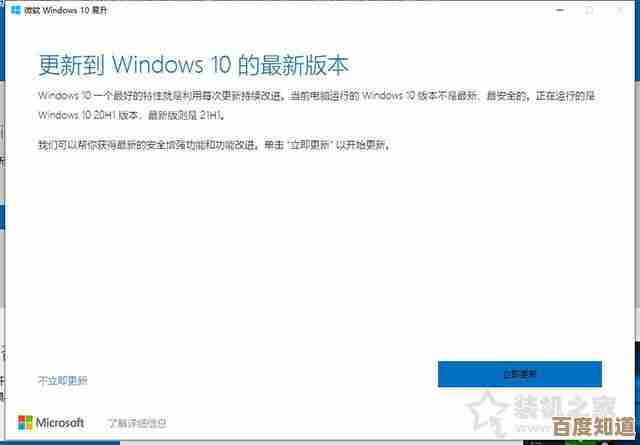
本文由务依丝于2025-10-22发表在笙亿网络策划,如有疑问,请联系我们。
本文链接:http://www.haoid.cn/yxdt/37190.html